CAD如何调整工具条大小?
CAD是目前功能强大的制图软件,现在越来越多的朋友在进行使用,当然也有很多CAD新手对软件的功能还不太了解,不知道如何操作。今天,小编在使用CAD进行绘图时发现:CAD的工具条突然变得很大,如下图所示,我们可以看到它占用了许多绘图区域,这给我们图纸的制作增添了许多不便。因此,下面小编就带大家一起来学习如何调整工具条大小,需要的小伙伴们快一起来看看吧!
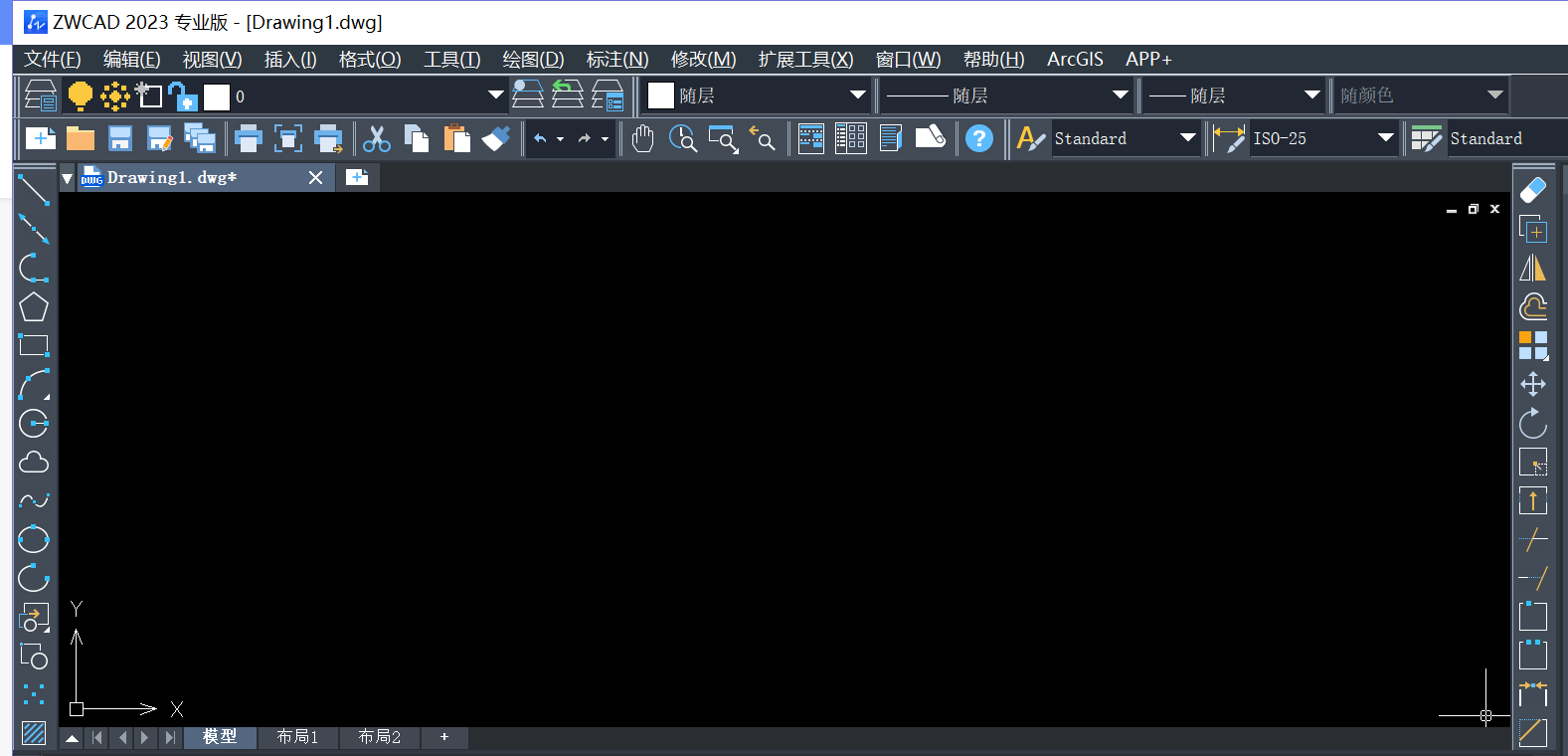
1.首先,打开中望CAD软件,进入上方功能区选择【工具】,在弹出的联级菜单栏中点击最下端的【选项】。
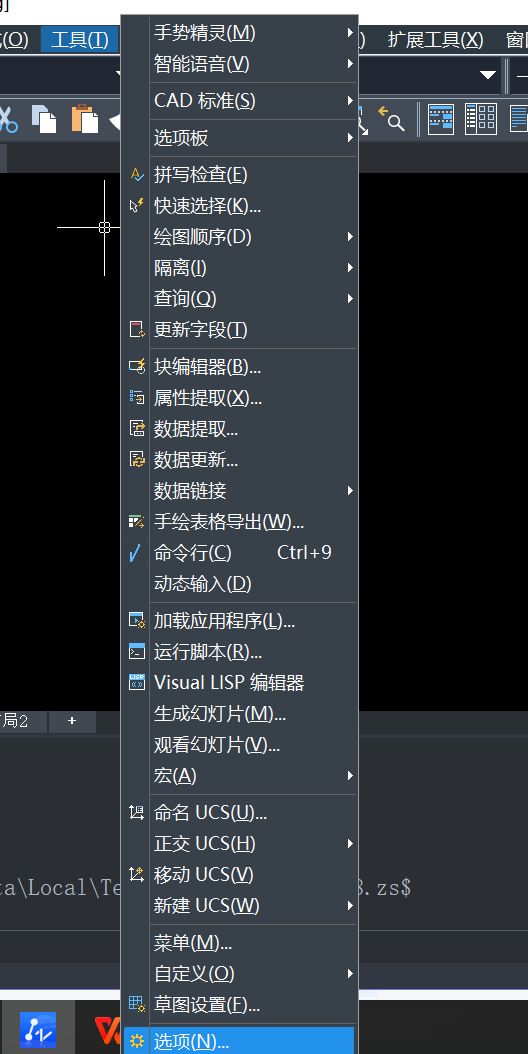
2.然后我们可以在弹出的窗口中选择【显示】一栏,在【窗口元素】这里取消勾选工具条使用大按钮,并点击确认。
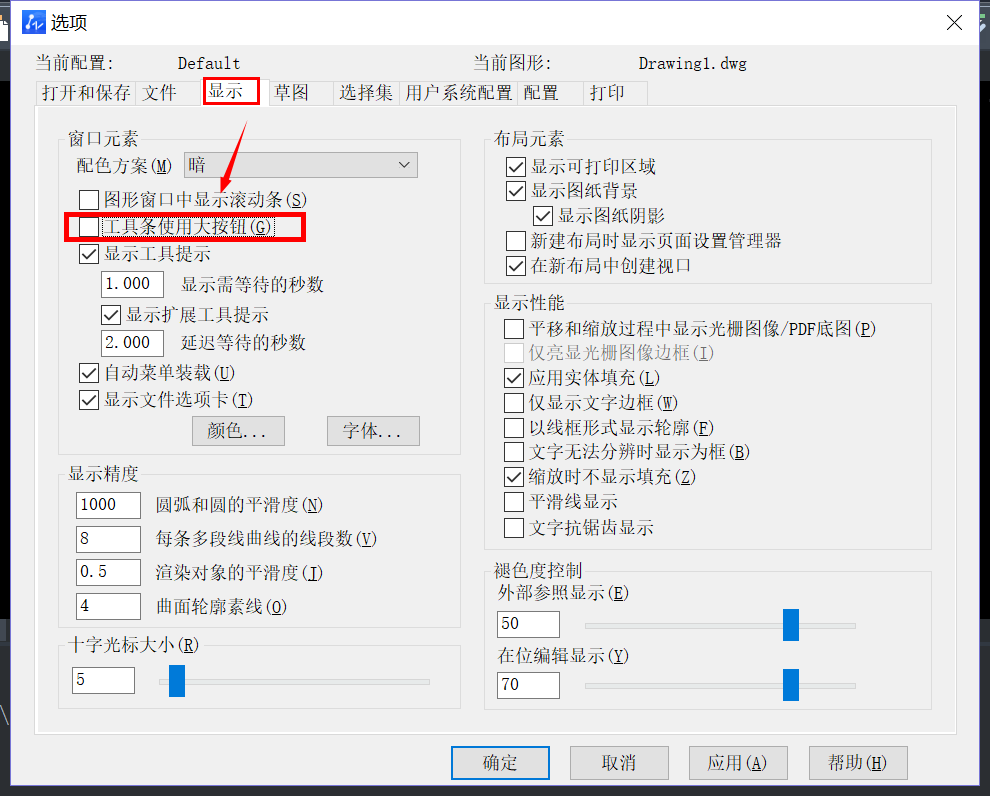
3.这样工具条就被我们调小啦,效果如下图所示:
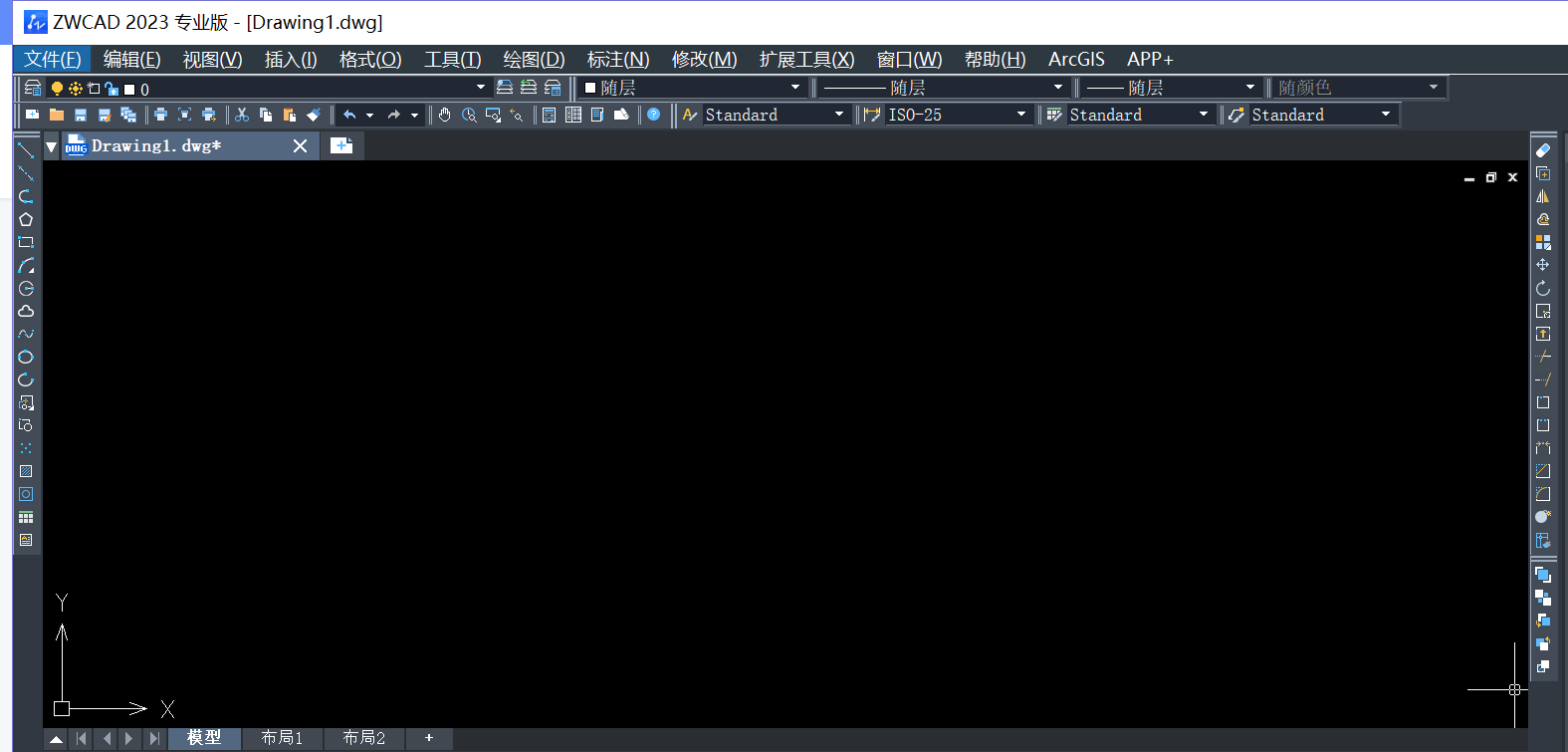
以上就是有关CAD中调整工具条大小的操作教程,小伙伴们是不是觉得很简单呢?希望能够帮助到大家。更多CAD资讯敬请关注中望CAD官网,小编将持续更新推送,带你学习更多CAD有趣的教程,不要错过了哦。
推荐阅读:CAD
推荐阅读:三维CAD
·定档6.27!中望2024年度产品发布会将在广州举行,诚邀预约观看直播2024-06-17
·中望软件“出海”20年:代表中国工软征战世界2024-04-30
·2024中望教育渠道合作伙伴大会成功举办,开启工软人才培养新征程2024-03-29
·中望将亮相2024汉诺威工业博览会,让世界看见中国工业2024-03-21
·中望携手鸿蒙生态,共创国产工业软件生态新格局2024-03-21
·中国厂商第一!IDC权威发布:中望软件领跑国产CAD软件市场2024-03-20
·荣耀封顶!中望软件总部大厦即将载梦启航2024-02-02
·加码安全:中望信创引领自然资源行业技术创新与方案升级2024-01-03
·玩趣3D:如何应用中望3D,快速设计基站天线传动螺杆?2022-02-10
·趣玩3D:使用中望3D设计车顶帐篷,为户外休闲增添新装备2021-11-25
·现代与历史的碰撞:阿根廷学生应用中望3D,技术重现达·芬奇“飞碟”坦克原型2021-09-26
·我的珠宝人生:西班牙设计师用中望3D设计华美珠宝2021-09-26
·9个小妙招,切换至中望CAD竟可以如此顺畅快速 2021-09-06
·原来插头是这样设计的,看完你学会了吗?2021-09-06
·玩趣3D:如何使用中望3D设计光学反光碗2021-09-01
·玩趣3D:如何巧用中望3D 2022新功能,设计专属相机?2021-08-10
·CAD的工具栏调整位置后不生效2023-07-14
·CAD中为什么输入的文字是竖排的2018-06-01
·怎样读取使用其他文件中的打印设置参数2024-07-15
·使用CAD进行尺寸界线捕捉的方法2023-10-27
·怎么用CAD拉伸并集创建实体2022-12-27
·CAD块插入离插入点很远2016-11-09
·CAD图纸怎么转换为JPG图片格式2019-07-29
·ZWCAD中日期标注如何快速添加?2022-04-22














